SAP ABAP – 搜索帮助
SAP ABAP – 搜索帮助
Search Help 是 ABAP Dictionary 的另一个存储库对象,用于以列表的形式显示字段的所有可能值。此列表也称为命中列表。您可以从此命中列表中选择要在字段中输入的值,而不是手动输入值,这样既乏味又容易出错。
创建搜索帮助
步骤 1 – 转到事务 SE11。选择搜索帮助的单选按钮。输入要创建的搜索帮助的名称。让我们输入名称 ZSRCH1。单击“创建”按钮。
步骤 2 – 系统将提示创建搜索帮助类型。选择基本搜索帮助,这是默认设置。将出现创建基本搜索帮助的屏幕,如下面的屏幕截图所示。
Step 3 – 在选择方法中,我们需要指出我们的数据源是表还是视图。在我们的例子中,它恰好是一张桌子。该表是 ZCUSTOMERS1。它是从选择列表中选择的。
步骤 4 – 输入选择方法后,下一个字段是对话框类型。这控制了限制性对话框的外观。有一个包含三个选项的下拉列表。让我们选择“立即显示值”选项。
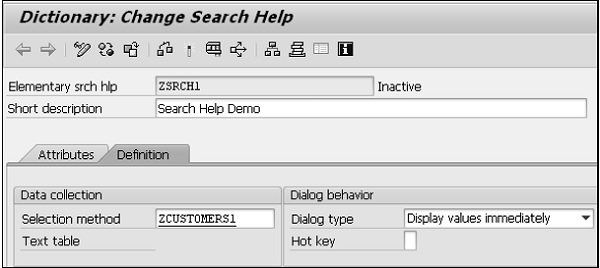
步骤 5 – 接下来是参数区域。对于每个搜索帮助参数或字段,必须根据要求输入这些列字段。
-
搜索帮助参数– 这是来自数据源的字段。表中的字段列在选择列表中。将输入参与搜索帮助的字段,每行一个字段。让我们包括两个字段 CUSTOMER 和 NAME。这两个字段如何参与在其余列中指明。
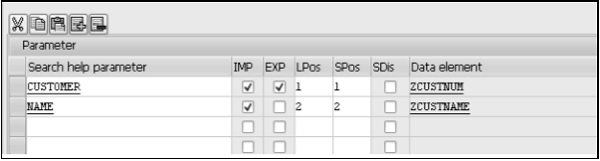
-
导入– 此字段是一个复选框,用于指示搜索帮助参数是否为导入参数。导出或导入参考搜索帮助。
-
导出– 此字段是一个复选框,用于指示搜索帮助参数是否为导出参数。导出将字段值从选择列表传输到屏幕字段。
-
LPos – 它的值控制搜索帮助参数或字段在选择列表中的物理位置。如果输入值 1,该字段将出现在选择列表的第一个位置,依此类推。
-
SPos – 它控制搜索帮助参数或字段在限制性对话框中的物理位置。如果输入值 1,该字段将出现在限制性对话框的第一个位置,依此类推。
-
数据元素– 默认情况下,每个搜索帮助参数或字段都分配了一个数据元素,该数据元素在数据源(表或视图)中分配给它。此数据元素名称出现在显示模式中。
步骤 6 – 执行一致性检查并激活搜索帮助。按F8执行。出现“测试搜索帮助 ZSRCH1”屏幕,如下面的屏幕截图所示。
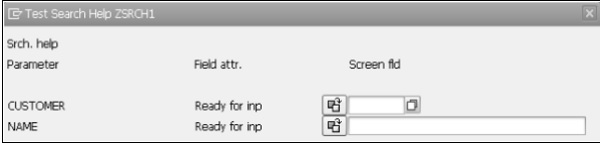
第 7 步– 让我们在客户的“准备输入”屏幕字段中输入数字 100004。按 Enter。
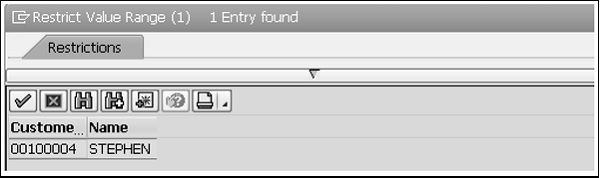
显示客户编号 100004 和名称“STEPHEN”。
